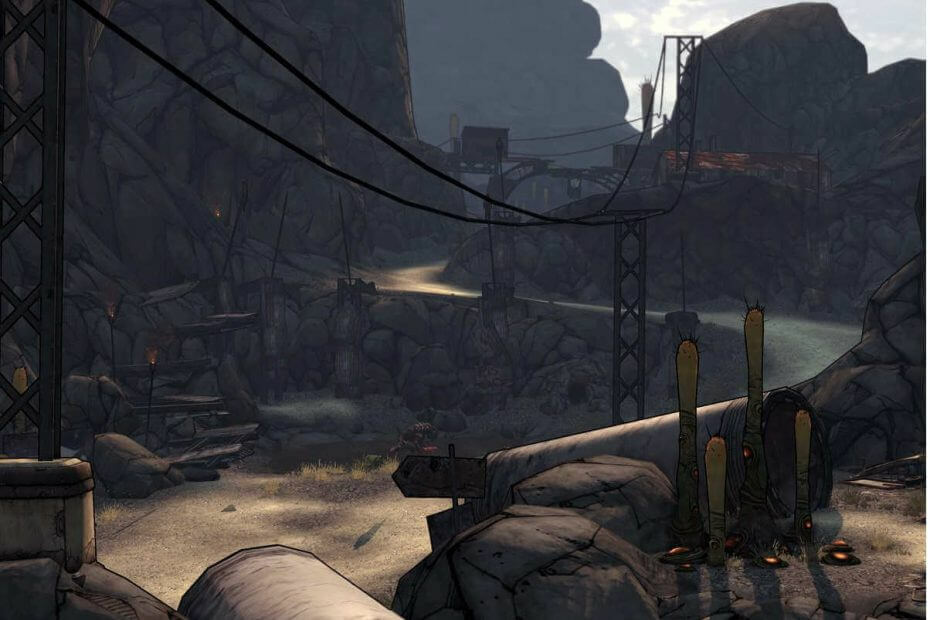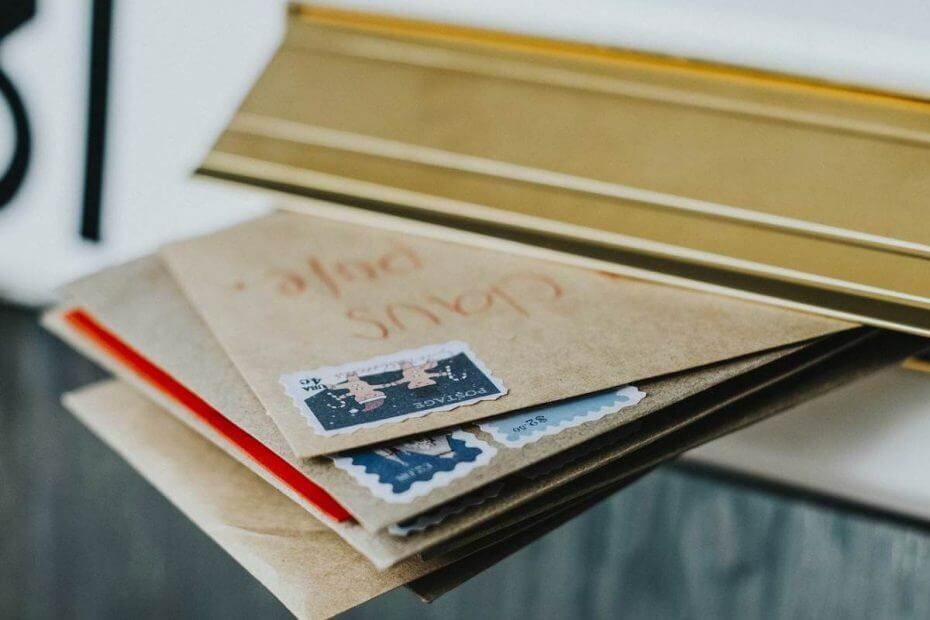
Denna programvara reparerar vanliga datorfel, skyddar dig mot filförlust, skadlig programvara, maskinvarufel och optimerar din dator för maximal prestanda. Åtgärda PC-problem och ta bort virus nu i tre enkla steg:
- Ladda ner Restoro PC Repair Tool som kommer med patenterade teknologier (patent tillgängligt här).
- Klick Starta skanning för att hitta Windows-problem som kan orsaka PC-problem.
- Klick Reparera allt för att åtgärda problem som påverkar datorns säkerhet och prestanda
- Restoro har laddats ner av 0 läsare den här månaden.
Du har ett viktigt e-postmeddelande att skicka, men du får felet 0x8000000b när du försöker skicka ditt e-postmeddelande. Och nu då? För att först förstå varför detta hände, måste vi förstå felet.
Det här felet är relaterat till synkroniseringsproblem och visas när du försöker konfigurera din e-postapp. Oavsett om du använder Gmail eller Yahoo, detta kan hända när du konfigurerar dem i Windows 10-e-postappen.
När du klickar på den knappen Skicka kommer din e-postapp att försöka ansluta till e-postservern automatiskt för att få serverinställningarna, men ibland uppstår detta fel. Men var inte rädd, vi har skapat en lista med tips och korrigeringar för dig. Så låt oss lösa.
Hur fixar jag fel 0x8000000b?
- Konfigurera din e-post i Windows 10
- Återställer Windows-appar
- Tillåt åtkomst via brandväggen
- Inaktivera din brandvägg
1. Konfigurera din e-post i Windows 10
Låt oss försöka lägga till ditt erbjudna e-postkonto i Mail-appen. Detta ska hjälpa dig att lösa fel 0x8000000b. För att göra detta, följ dessa steg:
- Starta din Mail-app och klicka på inställningar ikon.

- Välj Hantera kontonoch klicka sedan på Lägg till konto och klicka sedan på Avancerad inställning alternativ.
- Nästa, i samma Lägg till ett konto klicka på Internet-e-post alternativ.
- På nästa skärm anger du önskad e-postkontoinformation.
- Klicka nu Logga in och vänta några minuter, kommer ditt e-postkonto att läggas till i Mail-appen.
2. Återställ Mail-appen
Du kanske kan åtgärda fel 0x8000000b genom att återställa Windows 10-appar som inte fungerar korrekt. När du är klar, kontrollera om Mail-appen fungerar för dig.
- tryck på Windows-logotyp + I på tangentbordet och öppna inställningar.
- Klicka på Systemet och klicka sedan på Appar och funktioneroch välj Mail-app.
- Du får se Avancerade alternativ, Klicka på det.
- I Avancerade alternativ, Klicka på Återställa.
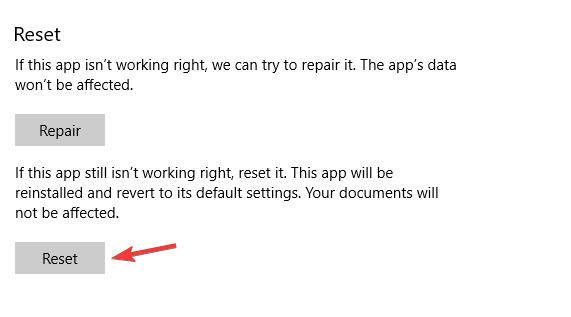
- Klicka en gång till på Återställa för att bekräfta.
- Du kan nu stänga inställningar app och återgå till skrivbordet.
3. Tillåt åtkomst via brandväggen
I händelse av att du använder ett antivirusprogram eller om din Windows Defender är aktiverad kan de potentiellt vara orsaken till felet 0x8000000b. Så låt oss gå vidare.
- Öppna Start och typ Windows Defender Security Center.
- Välj Brandvägg och nätverksskydd.
- Välj nu Tillåt en app genom brandväggoch klicka på Ändra inställningar.

- Du kommer att se en lista över tillåtna applikationer, se till att välja båda Privat och offentlig lådor för Mail.
- Klick OK, och du är redo.
4. Inaktivera din brandvägg
Om du fortfarande har fel 0x8000000b kan du försöka inaktivera din brandvägg och se om det fungerar. För att göra detta, följ dessa steg:
- Öppna din Windows Defender Center om igen.
- Gå till Avdelning för brandvägg och nätverk.
- Välj nu en nätverksprofil och stäng av Windows-brandväggen för den.
- Försök köra din Mail-app nu.
Du kan ta bort och lägga till ditt konto om det inte synkroniseras först. Följ dessa steg för att göra detta:
- Skriv Mail i din Start meny.
- När du har klickat på appen bör du gå till inställningar ikon.
- Välj ditt konto och välj Radera konto.
- Efter detta lägger du till ditt konto igen.
Vi hoppas att dessa lösningar var till nytta för dig och att du har lyckats åtgärda fel 0x8000000b.
RELATERADE BERÄTTELSER FÖR ATT KONTROLLERA:
- Fix: Windows Live Mail-fel 0x8007007A på Windows 10
- Fungerar inte Windows Live Mail i Windows 10? Vi har lösningar
- Topp 4-programvara för att återställa förlorade lösenord för e-postkonton
 Har du fortfarande problem?Fixa dem med det här verktyget:
Har du fortfarande problem?Fixa dem med det här verktyget:
- Ladda ner detta PC-reparationsverktyg betygsatt Bra på TrustPilot.com (nedladdningen börjar på den här sidan).
- Klick Starta skanning för att hitta Windows-problem som kan orsaka PC-problem.
- Klick Reparera allt för att lösa problem med patenterade tekniker (Exklusiv rabatt för våra läsare).
Restoro har laddats ner av 0 läsare den här månaden.